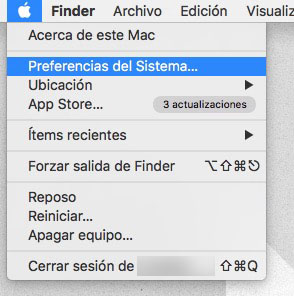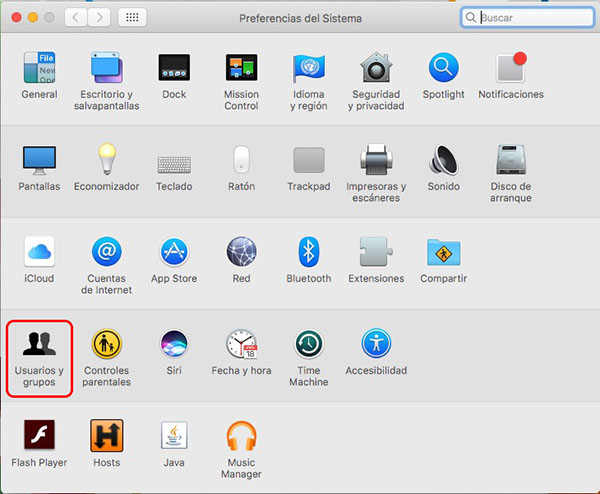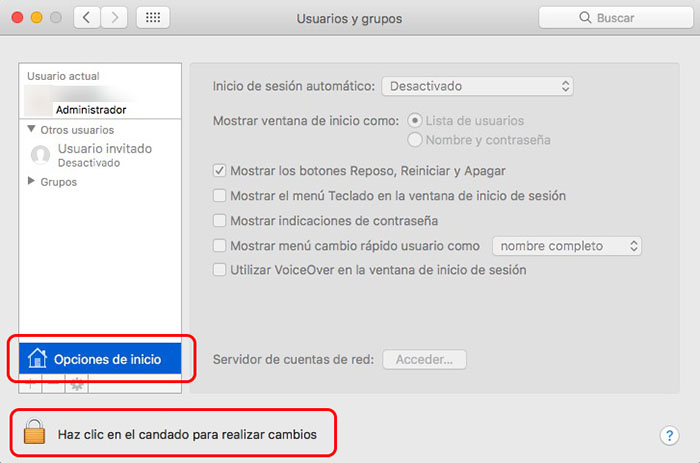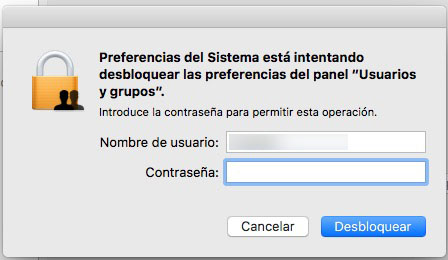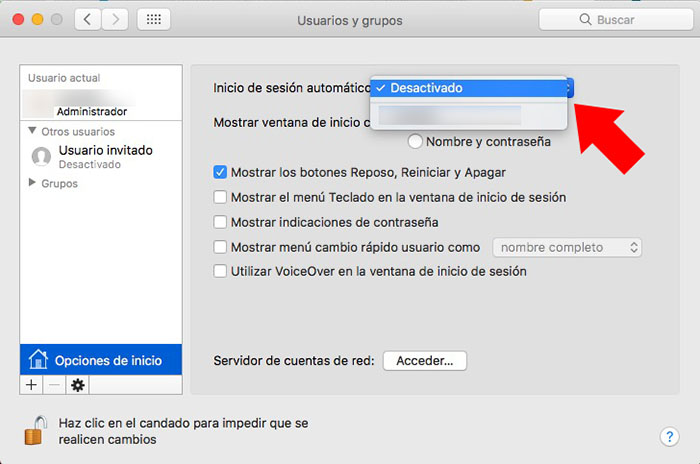Se você vive só ou, mesmo com outras pessoas, Você tem seu Mac Para bem levantado, Ninguém pode tentar qualquer hora acesso, para procurar o que guarda em seu sistema, ou simplesmente Confiança as pessoas que podem acessar a ele, e Não te interessa fazê-lo, É possível Configurar seu Mac Então diretamente para a luz é iniciar sessão automaticamente sem ter que digitar sua senha.
Ou que dizer é que se você usar um MacBook e não só ele tem em casa mas ele normalmente carrega com você do lado de fora, Não é conveniente que ativar o lar de sessão automático por razões de Segurança óbvio.
Como activar o início de sessão automático no seu Mac
Se são seguro para habilitar o logon automático no seu Mac, Economizar tempo quando você inicia o computador, Nós mostramos-lhe como você pode fazer isso:
Passo 1. Clique em, na menu superior, sobre o ícone da maçã. Na submenu implantado, Selecione Preferências do sistema…
Passo 2. Abre o aplicativo apropriado. Entre todas as opções, Selecione Usuários e grupos.
Passo 3. Na próxima janela, na parte inferior esquerdo, Selecione Opções do lar. Se você encontrar desabilitado e não você pode fazer isso, Primeiro você tem que desbloquear ou seja, não fazer alterações na configuração. Para fazer isso, Clique sobre o o ícone do cadeado localizado na parte inferior onde diz Faça clique no cadeado para fazer alterações.
Passo 4. Ninguém vai te dar janela de confirmação em que você terá que Digite a senha do sistema e pressione em Desbloquear. Fiz uma vez, Você retornará para a janela anterior e onde você vai ver o cadeado está aberto e que Opções do lar Já é Ativo. Selecioná-lo.
Passo 5. Na parte da direito, Início, Faça clique sobre o menu suspenso Casa do logon automático. Na mesma, Você deve selecionar o usuário com esse tipo que fará o Casa em questão. Selecione seu.
Passo 6. Finalmente, para concluir a configuração e activar o início de sessão automático no seu Mac, Você solicitá-lo senha do usuário selecionado. Inseri-lo e obter clique Okey.
Se tudo correu bem, o nome de usuário que você selecionou para o lar deve aparecer selecionado no menu suspenso. Se não for assim, Possivelmente ele pode digitou uma senha incorreta.
Fato de! Agora, Quando ligar seu Mac, é iniciar sessão automaticamente sem ter que digitar sua senha.
Nota. Esta característica permite-lhe fazer login automaticamente quando você iniciar o seu Mac, Mas por favor, note que se você fecha sua sessão ou alterar usuário, para retornar à sua conta, Você terá que digitar sua senha. O início automático só é ativado quando você ativar ou reiniciar seu Mac.
O mesmo, Você pode ter qualquer tipo de problema para configurar o Autologon, Bem, porque você tem o FileVault habilitado na conta selecionada, Porque você definiu seu Mac para fazer logon usando uma conta iCloud.

















 Mac
Mac